Google Photos uploader CLI 是一款第三方的 Google 相册批量上传命令行工具,只需要简单的配置之后,即可非常方便的上传整个文件夹的照片。
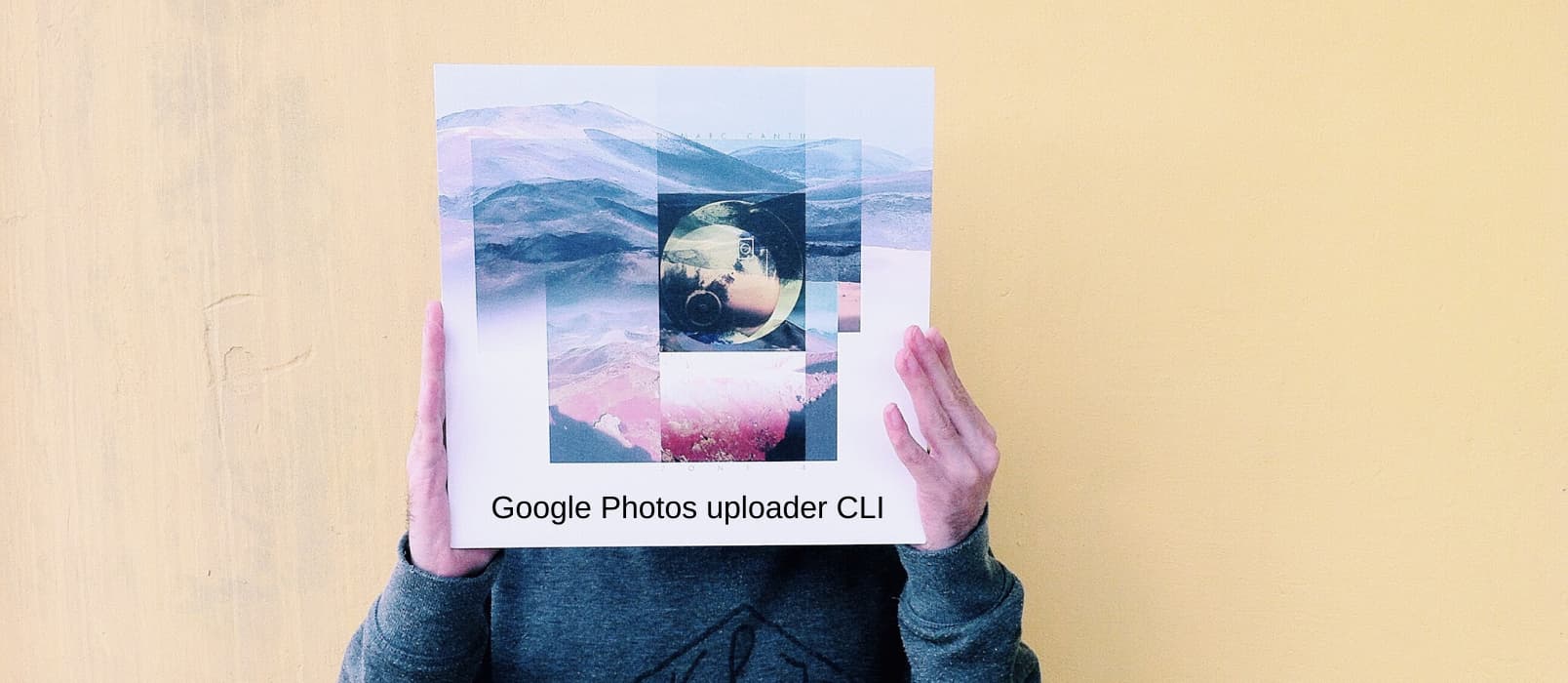
Google 相册针对高分辨率提供了无限制的存储空间,非常适合用作照片备份;以及其有趣的「为您推荐」功能,也适合平时使用,因为它时常会带来惊喜。
至于 Google 相册官方提供了上传工具,为什么还要用命令行,那就是看个人喜好了。
Google Photos uploader CLI 需要配合 Goole Cloud Platform 平台的 API 才能使用,简易步骤如下:
安装
macOS:brew install gphotosuploader/tap/gphotos-uploader-cli
Linux:下载页面
获取 API
确保已登录要上传至 Google 相册的账号:
- 进入 Google Cloud Platform 新建项目,可取名类似 gphoto
- 激活 Google Photos Library API
- 创建 OAuth 同意屏幕,User Type 选择外部,新页面需要名称和图标
- 创建 OAuth 2.0 客户端 ID,获取 ClientID 和 ClientSecret,应用类型选择其他
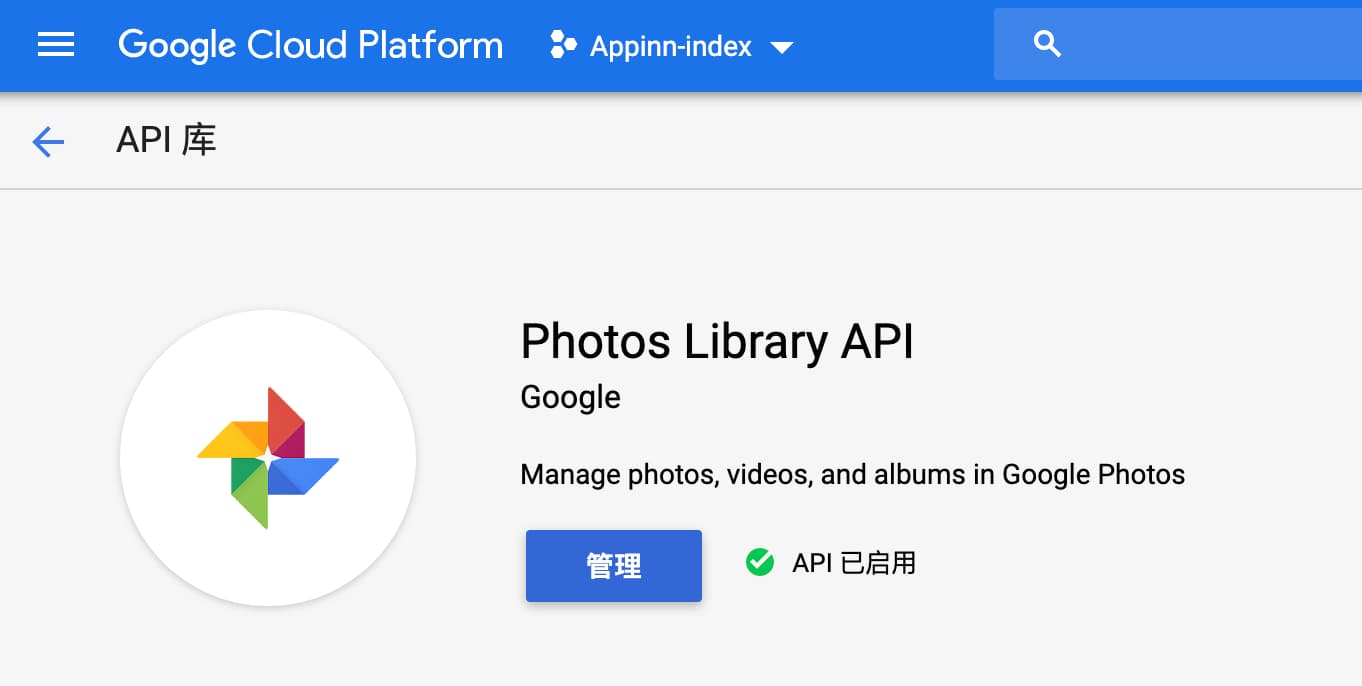
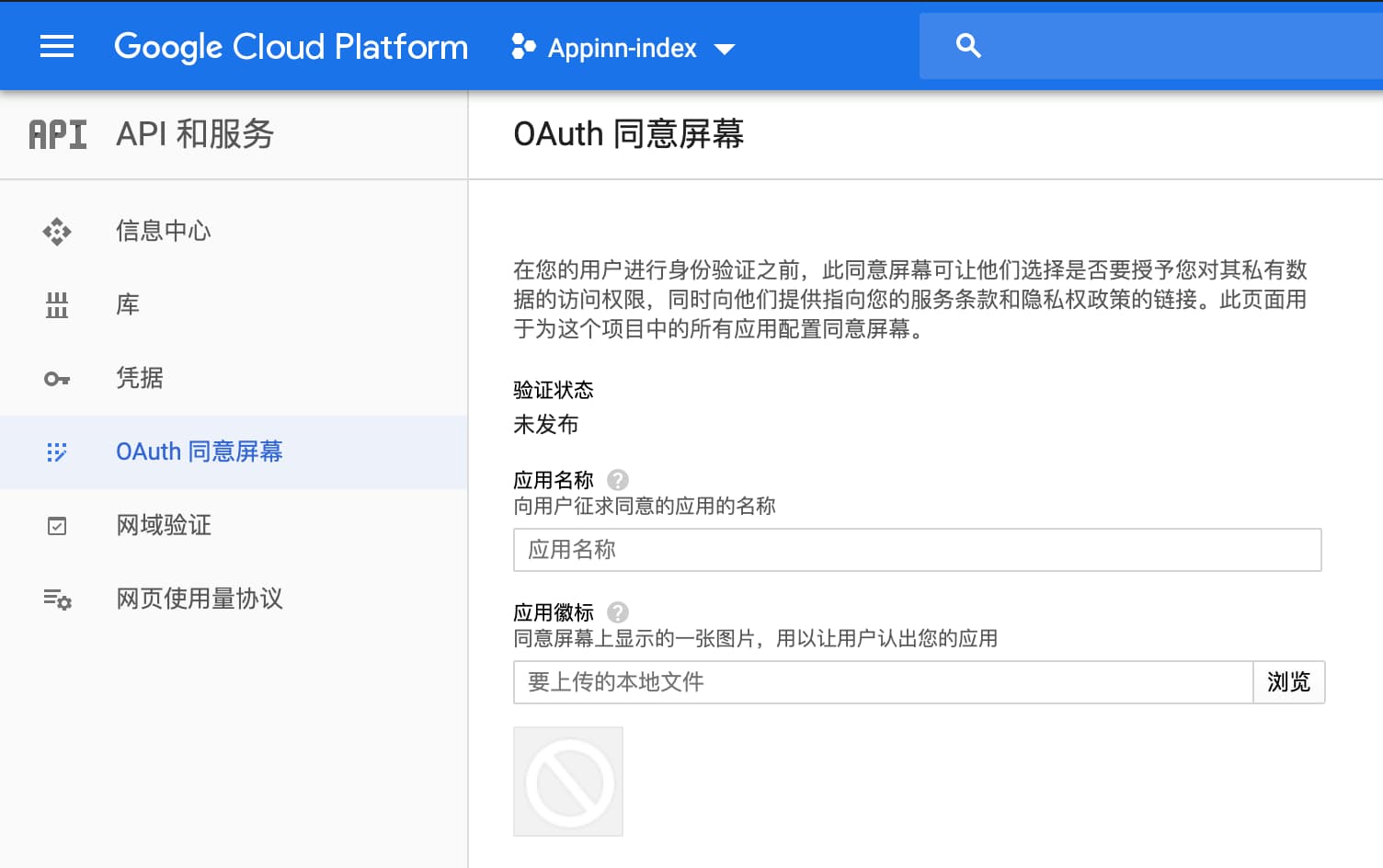
配置 Google Photos uploader CLI
在终端运行:gphotos-uploader-cli init 创建配置文件,默认保存在 ~/.gphotos-uploader-cli/config.hjson,修改 config.hjson 文件里面的:
- ClientID
- ClientSecret
- account
- sourceFolder
account 为你的 Google 相册账号。sourceFolder 为想要上传的照片文件夹路径。
确认授权
配置文件修改之后,运行:gphotos-uploader-cli auth,进行授权确认,此过程需要登录 Google 账号,唯一需要注意的是会出现此应用不安全的提示,选择继续前往即可。
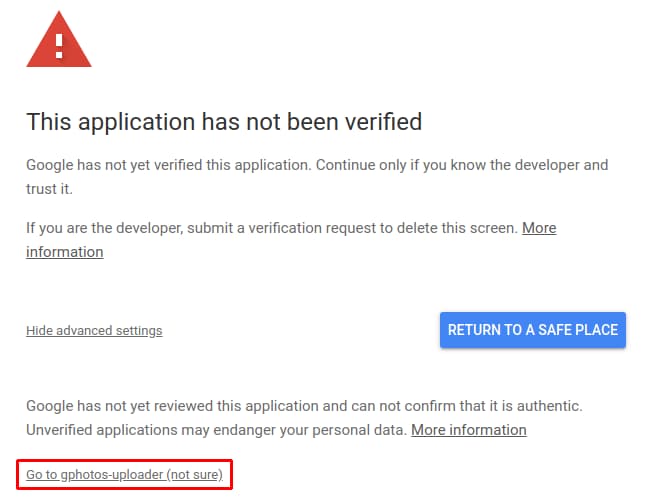
最终获得确认页面:
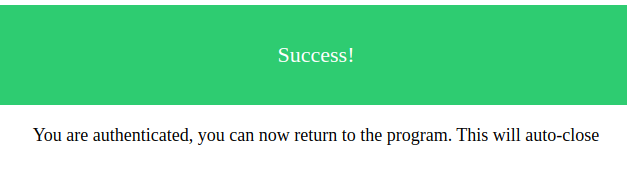
关闭窗口即可。
上传
终于到了上传步骤,只需要将照片保存在上面设置的 sourceFolder 目录,然后运行:gphotos-uploader-cli push 即自动开始上传。
很快,就能在 Google 相册中看到上传的照片了。更多详见 GitHub 页面。
![SpaceControl - 坑爹的磁盘剩余空间监视[Mac] 6 SpaceControl - 坑爹的磁盘剩余空间监视[Mac] 6](https://www.appinn.com/wp-content/uploads/SpaceControl-20110413-233004-115x115.jpg)
![MoonLight Mahjon - 3D 连连看 [Mac] 7 MoonLight Mahjon - 3D 连连看 [Mac] 7](https://www.appinn.com/wp-content/uploads/moonlight-20110802-095205-115x115.jpg)
![moose - 边下载边播放的开源 BT 客户端[macOS/Linux] 8 moose - 边下载边播放的开源 BT 客户端[macOS/Linux] 8](https://www.appinn.com/wp-content/uploads/2020/06/moose.jpgo_-115x115.jpg)
![订票助手 - Mac 上的开源 12306 购票软件[macOS] 9 订票助手 - Mac 上的开源 12306 购票软件[macOS] 9](https://www.appinn.com/wp-content/uploads/screen-shot-2016-10-15-at-14-41-04.pngo_-115x115.png)
“即可非法方便的上传整个文件夹的照片”——网络并非法外之地。
哈哈哈哈哈
不能非法方便,我们要合法。。。
2333
有没有免翻上传的方式啊 最近梯子又折了
木有
努力肉身翻墙,一劳永逸。
我在网页上也很方便啊,用命令行还要考虑手工给它条路
有没有能把google photo照片同步到本地的工具,求推荐
看了下项目介绍, 这个工具用的是原始画质上传api, 会占用Google空间容量, 免费15G伤不起…
那个,当你磁盘满的时候,Google 给你一个选择去降低画质….
每次都手动 没有意义
api会占用使用空间 我才用google 自带同步程序 就可以使用无限量空间